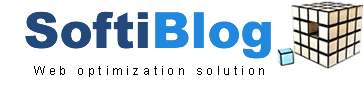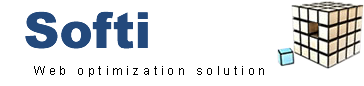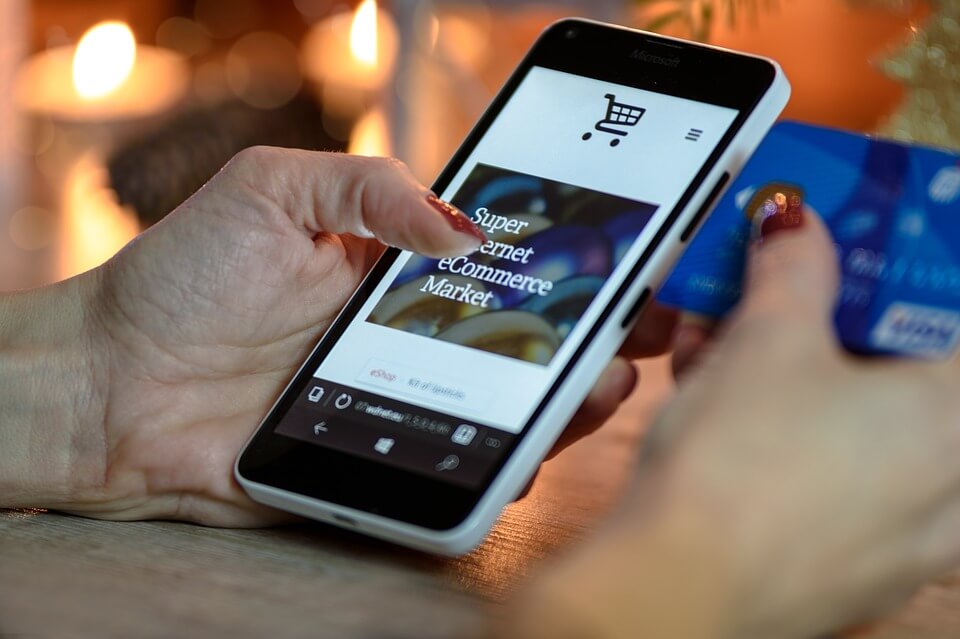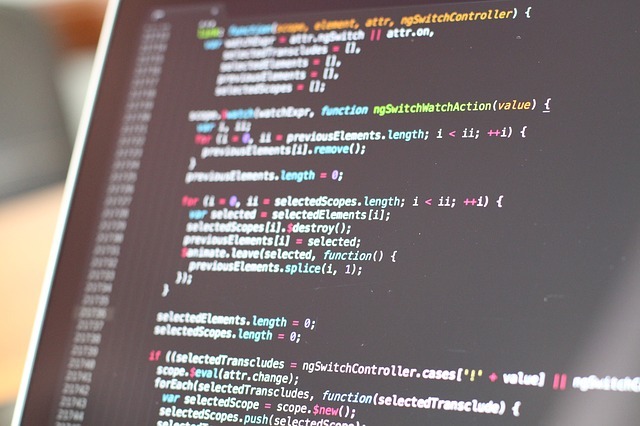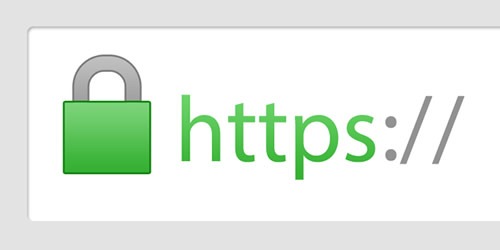Jumpchart, l’outil indispensable pour planifier votre projet de site web
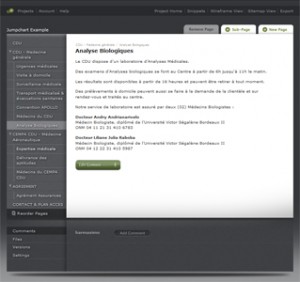
Jumpchart est une application online permettant de créer un wireframe pour votre site web. Avec Jumpchart vous pouvez créer une copie de votre site web avec des notes, du texte et des pages d’échantillons. Vous pouvez également inviter d’autres utilisateurs à collaborer avec vous en ligne. Avec cet outil, vous pourriez vous passer facilement de PowerPoint pour la création de wireframes et acquérir en peu de temps quelques techniques sur les fonctionnalités pour créer des maquettes plus précises.
Un premier aperçu de votre site
Même si Jumpchart n’intègre pas différents modèles de wireframe, elle offre tout de même de nombreuses fonctionnalités pour vous aider à créer un aperçu de votre projet web. Vous éviterez les erreurs sur un site réel en testant directement sur un exemple de projet ou une interface utilisateur. Souvent, lorsque plusieurs modifications sont apportées à une des pages web, il peut y avoir des morceaux de code brut laissés dans le modèle du site. Ils peuvent finir par créer des problèmes inattendus dans l’avenir. Grâce à Jumpchart, vous pouvez anticiper vos actions et démarrer un site Web après être mieux préparé à surmonter ces problèmes et après avoir cherché des conseils auprès d’autres utilisateurs.
L’interface de conception
Pour commencer à créer un projet de site Web, vous devrez ouvrir un compte gratuit. Lors de la saisie des informations d’identification du compte, vous devrez indiquer votre nom, votre adresse e-mail, votre URL et un mot de passe. Une fois connectée, vous pouvez commencer à créer votre projet via l’option « Create New Project ».
Cela vous mènera à une interface où vous pouvez inviter de nouveaux membres de l’équipe à collaborer avec vous, organiser le contenu de votre site web, créer une maquette et ajouter des notes pour votre projet. Au cas où vous souhaiteriez voir un exemple de ce que vous pouvez faire avec Jumpchart, un projet fictif est disponible en consultation. Vous pouvez vous servir d’exemple.
L’interface de Jumpchart comprend 3 sections :
– La section « Contenu » : Elle consiste à organiser le contenu et l’architecture de votre site. Les 2 onglets sur la zone supérieure permettent d’ajouter des rubriques et des sous-rubriques. La partie gauche liste les pages déjà créées, le milieu présente la page en cours, et la partie droite convient des liens contextuels.
– La section Design permet de créer une maquette de votre site web. Vous pouvez ajouter des maquettes et des liens vers vos pages et même télécharger un fichier haute résolution après que la maquette est terminée.
– La section Notes qui peut être utilisée pour stocker des notes pour votre site, y compris le nom d’utilisateur, mot de passe et des informations connexes.
Les avantages et les inconvénients de Jumpchart
L’un des inconvénients de l’utilisation de Jumpchart, c’est qu’il n’est pas possible de déplacer d’autres éléments. Peut-être qu’une boîte à outils aurait pu contribuer à la création d’un site plus dynamique. Néanmoins, Jumpchart reste un bon service pour enregistrer vos maquettes de sites Web, vos wireframes et de collaborer avec d’autres utilisateurs. L’interface et la prise en main semblent très simples et le codage des fichiers exportés XHTML et CSS est très épuré et facilite la personnalisation de la maquette. Il est également possible d’exporter votre site directement sous wordpress en souscrivant à l’un des forfaits ci-dessous.
Jumpchart propose quatre forfaits incluant la version gratuite avec 1 Mo d’espace de stockage et les versions payantes avec des fonctionnalités supplémentaires telles que la sécurité SSL, l’exportation wordpress et le versioning. Les versions payantes comprennent le forfait Simple (5 $), Super (25 $) et le forfait Deluxe (50 $).